🦁
VS Codeでcsvファイルを編集「EDIT CSV」
Edit CSVとは
csvファイルを表形式のUIに変更してくれるVS Codeの拡張機能です。
メリット
- メモ帳に比べて、列がわかりやすく編集しやすい
- メモ帳に比べて、行列の追加・削除が簡単
- Excelなどに比べて軽量に動く
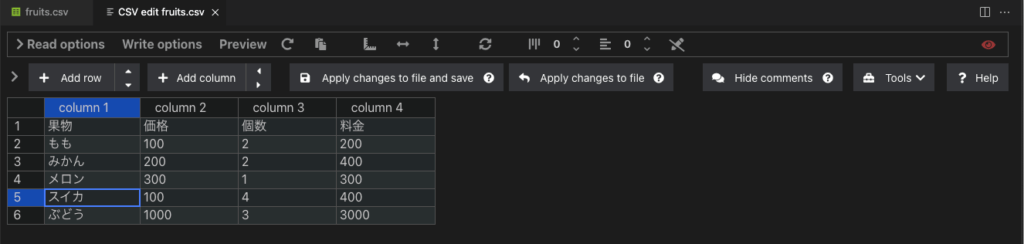
インストール方法
拡張機能から「Edit csv」と入力し、インストールします。
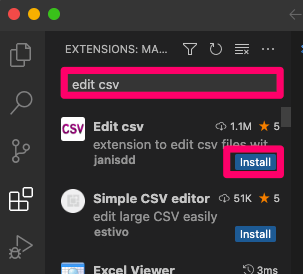
Edit csvで開く
VSCodeでcsvファイルを開きます。
csvファイルの場合、右側に「Edit csv」が表示されます。
「Edit csv」を選択します。
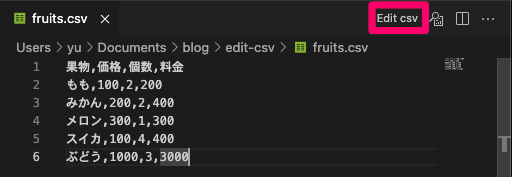
Excelのような形式で表示されます。
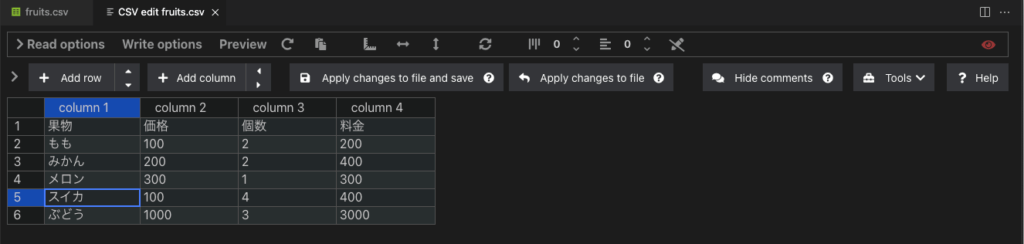
機能紹介
オプションから様々な機能を使用することができます。
ヘッダー行の指定
1列目をヘッダー行にすることができます。
オプションの「Has header」をチェックします。

1行目がヘッダーとして表示されます。
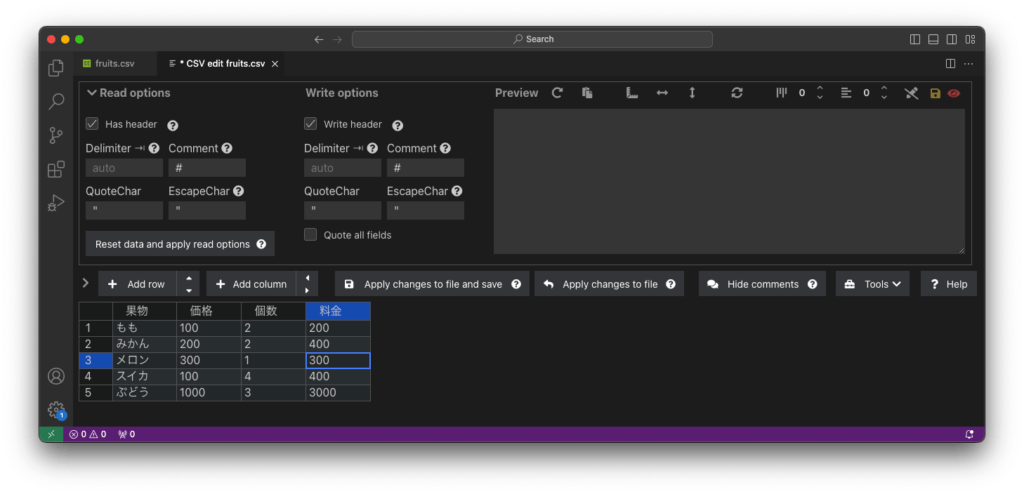
Delimiter(区切り)の指定
csv形式だけでなく、tsv形式にも対応しています。
tsvも自動でDelimiterがtabと判定してくれます。
もしうまく行かない場合は、Delimiterの隣の⇥を選択してください。tabを直接入力しても次の項目に移動してしまいます。
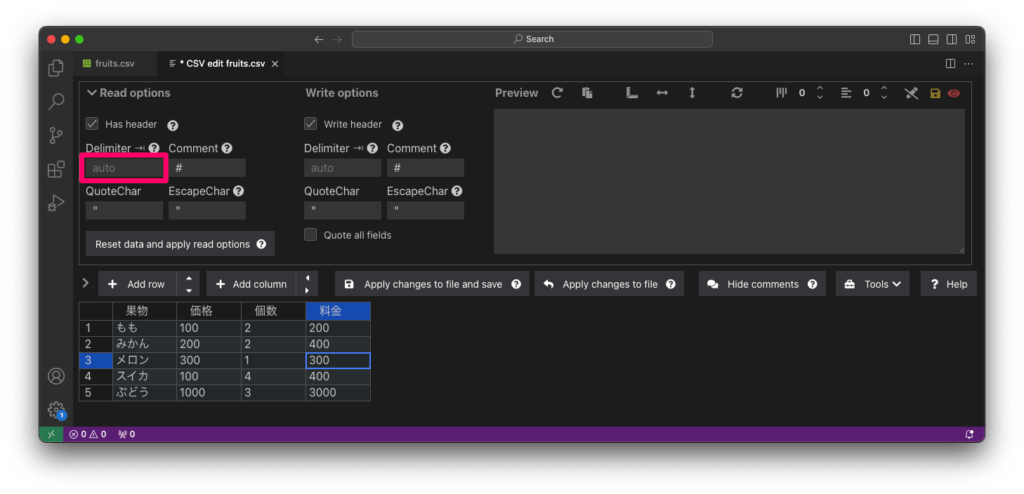
行列の追加
行列の追加が簡単にできます。
特に列の追加は、メモ帳ではやりにくいので、大変便利です。
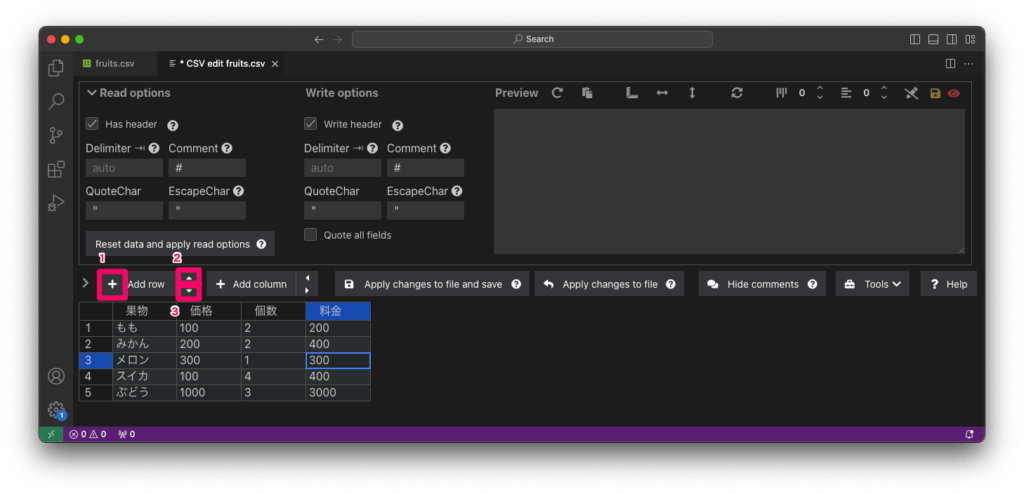
最後尾に追加
1の「+」を選択してください。
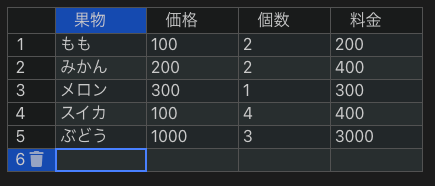
選択行の直前に追加
2の「↑」を選択してください。

選択行の直後に追加
3の「↓」を選択してください。
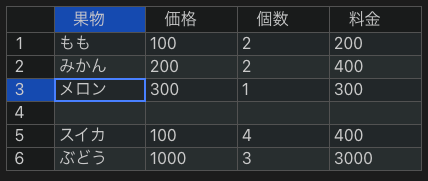
行の削除
ゴミ箱のマークを選択してください。
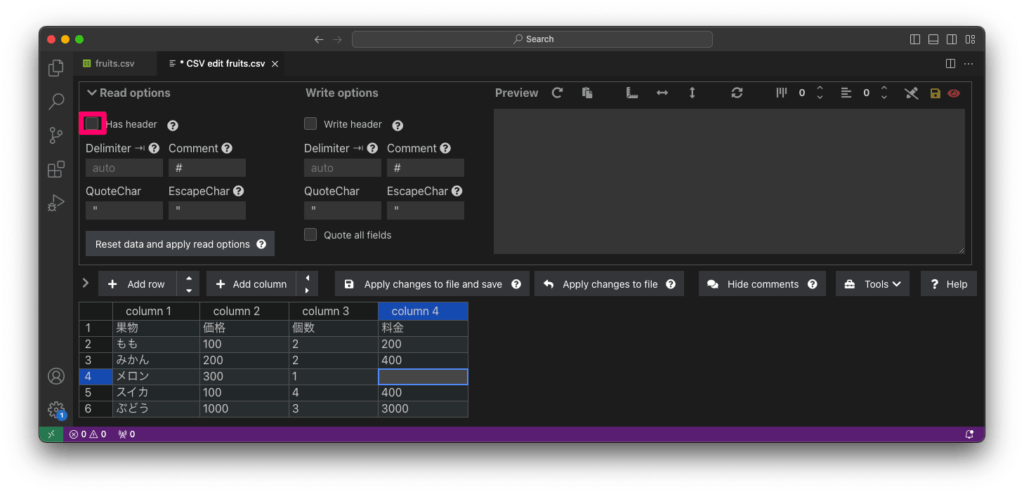
保存
Macなら「⌘+s」、Windowsなら「ctrl+s」で保存できます。
元のファイルの状態を確認する
「Refresh the preview」ボタンを押すとファイルの生の状態が表示されます。
Previewなので、この画面で編集しても変更は反映されません。
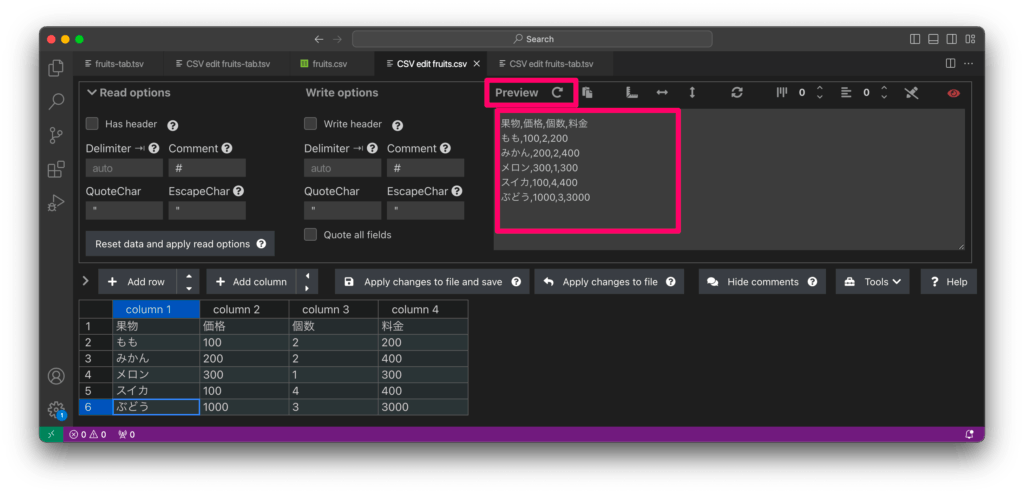
Discussion